
ИП 1-4 / Lab3_IIS
.docПрактическая работа № 3
Установка и администрирование
Microsoft Internet Information Services.
Цель: Приобретение навыков установки, начальной настройки и размещения Web-сайтов в среде Microsoft Windows Server.
В составе серверных операционных систем Microsoft Windows Server входит компонент Internet Information Services (IIS). IIS — это набор серверов для нескольких служб Интернета компании Майкрософт. Основным компонентом IIS является веб-сервер, который позволяет размещать в Интернет или Интранет Web-сайты. IIS поддерживает протоколы стека TCP/IP HTTP, HTTPS, FTP, POP3, SMTP, NNTP, а также соответствующие им службы.
Подготовка к установке IIS.
Перед установкой службы IIS следует убедиться, что стек протоколов TCP/IP сервера настроен для работы в сети. В соответствии с приложением выполните настройку сетевых параметров виртуального компьютера.
|
|
Желательно также установка следующих компонентов: |
|
|
Служба DNS (Domain Name System) |
|
|
Файловая система NTFS |
|
|
|
Установка Internet Information Services.
При инсталляции Windows Server 2003 компонент IIS по умолчанию не устанавливается. Для его установки необходимо запустить Configure Your Server Wizard (Мастер настройки сервера) с помощью меню Start-Administrative Tools- (Пуск -> Администрирование).
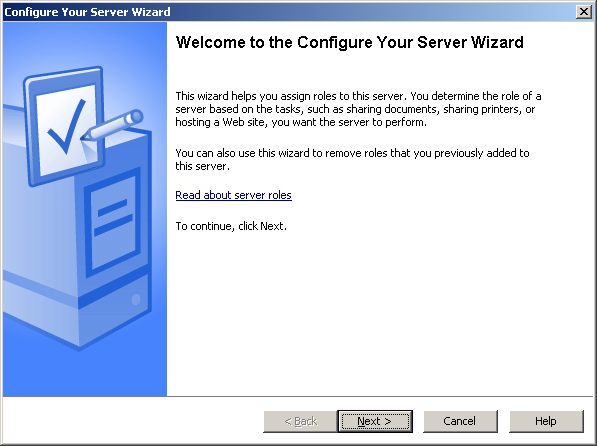
С помощью кнопки Next перейти к экрану

и выбрав опцию Custom configuration (пользовательская конфигурация), перейти к следующему окну мастера установки. В окне Server Role (Роли сервера) выделите роль Application server (Сервер приложений) нажмите кнопку Next.
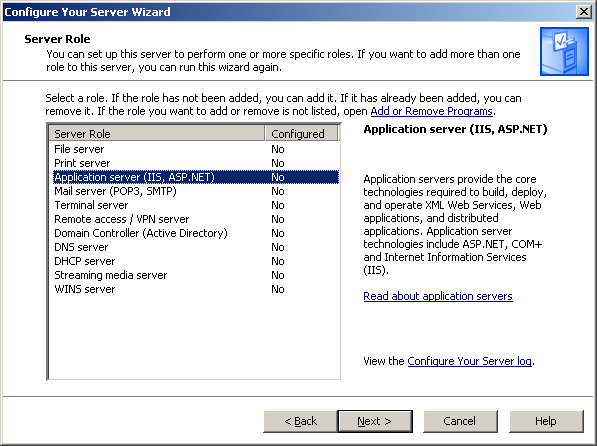
В следующем окне Application Server Options никаких дополнительных опций выбирать не следует, а с помощью кнопки Next запустить установку IIS. В процессе установки потребуется указать расположение дистрибутива Windows Server. Все необходимые файлы уже содержаться в файловой системе виртуального компьютера в каталоге C:\Install\I386\.
Процедура
установки IIS
и работа мастера завершается с помощью
кнопки Finish.![]()
После завершения установки Web-сервер должен отвечать на запросы клиентов, демонстрируя стартовую страницу Web-сайта по умолчанию (Default Web Site).
Web-сайт по умолчанию хранится на диске сервера в папке C:\Inetpub\wwwroot. Файлы, размещенные в этой папке, будут доступны клиентам сайта. Первый файл, с которого начинается просмотр сайта, должен быть назван index.htm или default.htm. Это обязательное условие, принятое по умолчанию.
Контроль работоспособности и дополнительные настройки
Для проверки работоспособности сервера на гостевом компьютере следует запустить Internet Explorer, набрать в адресном поле localhost или http:// 127.0.0.1. Нормально работающий сервер должен представить первую и единственную страницу сайта по умолчанию.

На ней написано «В процессе разработки» (Under Construction). Этот текст и есть содержимое страницы сайта на текущий момент, и его появление означает, что сайт активен и доступен. В этом случае дополнительные настройки не требуются. Однако часто для запуска Web-сервера требуются выполнить дополнительные действия.
Для просмотра, создания и администрирования Web-узлов используется консоль Internet Information Services Manager. Запуск этой консоли выполняется с помощью меню Start -> Administrative Tools -> Internet Information Services Manager.
Например, если вместо страницы по умолчанию появляется сообщение

это свидетельствует о том, что служба не может стартовать. Для решения этой проблемы следует установить системную учетную запись, от имени которой запускается служба Web-сервера. С этой целью запустите IIS Manager и в контекстном меню ветви DefaultAppPool вызовите окно свойств (Properties) и на вкладке Identity установите учетную запись Local System.
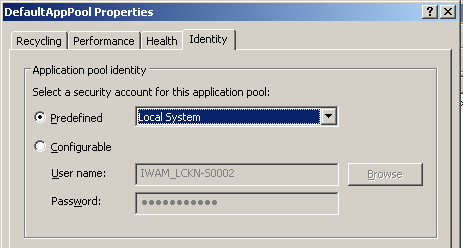
Аналогично с помощью контекстного меню Start выполните запуск службы

Выполните проверку работоспособности Web-сервера. Если вместо страницы по умолчанию появляется сообщение
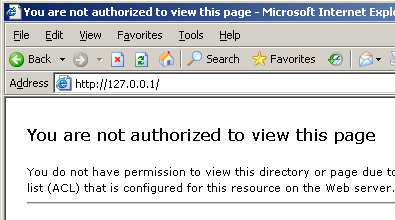
это свидетельствует о том, что пользователь, от имени которого Web-сервер пытается получить доступ к файлам сайта, не имеет необходимых прав доступа. Для решения этой проблемы следует выяснить учетную запись, которую Web-сервер использует для ответов анонимным (неавторизованным) клиентам. Это можно сделать с помощью IIS Manager.
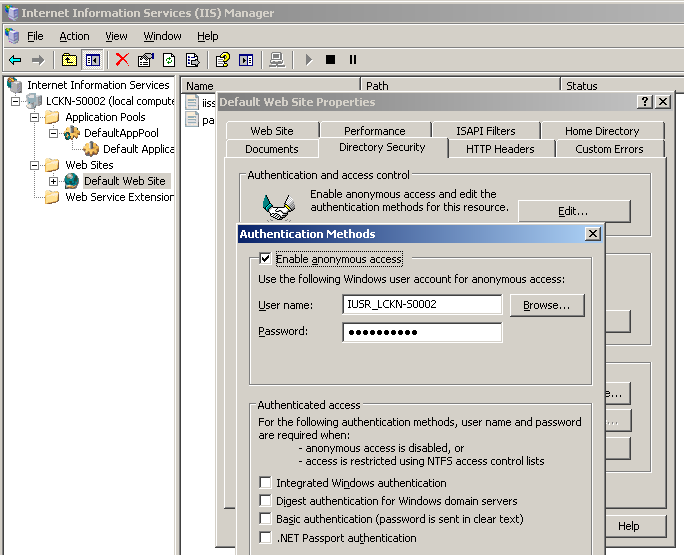
В качестве такой учетной записи обычно используется встроенная гостевая учетная запись Интернет (IUSR_<Имя компьютера>). Для этой учетной записи следует предоставить права на чтение корневого каталога Web-сайта по умолчанию. Таким каталогом является C:\Inetpub\wwwroot\. С помощью иконки My Computer перейдите к указанному каталогу и в контекстном меню Property на вкладке Security назначьте необходимые права доступа для гостевой учетной записи Интернет
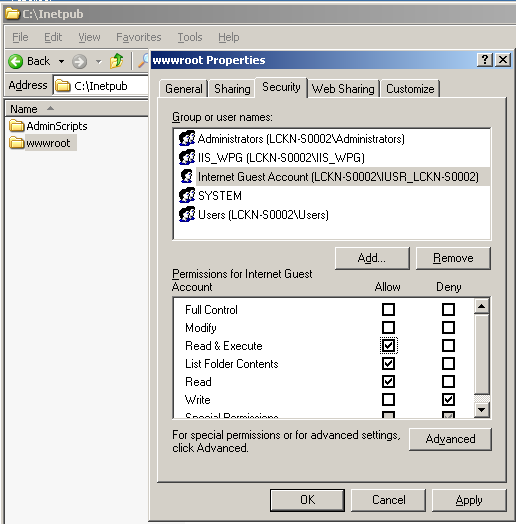
Убедившись в работоспособности Web-сервер с помощью локального обозревателя IE, необходимо проверить доступность сервера по сети. С этой целью запустите Internet Explorer на хосте, набрав в адресном поле IP-адрес Web-сервера. При правильной настройке сетевых параметров обозреватель должен также представить страницу сайта по умолчанию.
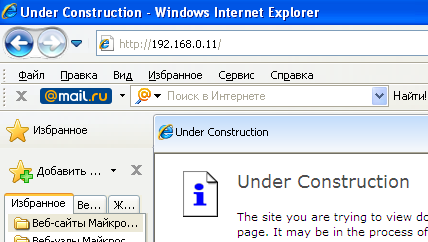
Если созданный сайт оказывается недоступен, следует проверить сетевые настройки гостевого компьютера.
Создание пользовательских сайтов
Web-сайт по умолчанию, созданный при установке IIS, можно использовать как основу для создания собственного сайта. Для этого достаточно очистить корневой каталог Web-сайт по умолчанию и разместить в нем файлы собственного сайта.
В корневом каталоге можно также разместить несколько различных сайтов, например, различные варианты разрабатываемого сайта. В этой целью в корневом каталоге создаются дополнительные папки, в которых и размещаются файлы соответствующих сайтов. Например, папки с именами Var1, Var2 и т.д. Для доступа к этим сайтам клиент должен указать в адресном поле обозревателя кроме IP-адреса еще и имя папки. Например, http:// 127.0.0.1/Var2.
Web-сервер способен поддерживать несколько различных сайтов. Дополнительный Web-сайт можно создать с помощью IIS Manager. Для этого в контекстном меню ветви Web Sites следует выбрать New->Web Site и с помощью мастера создать и настроить новый Web-сайт.
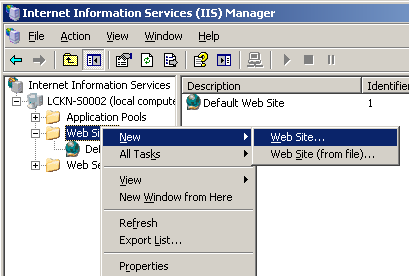
При настройке созданного сайта необходимо выбрать номер серверного порта. По умолчанию для Web используется стандартный общеизвестный порт 80. Этот порт занимает созданный при установке IIS сайт по умолчанию. Поэтому для нового сайта следует выбрать другой номер порта. На практике часто используют дополнительные порты с номерами 8080, 8081 и т.д.
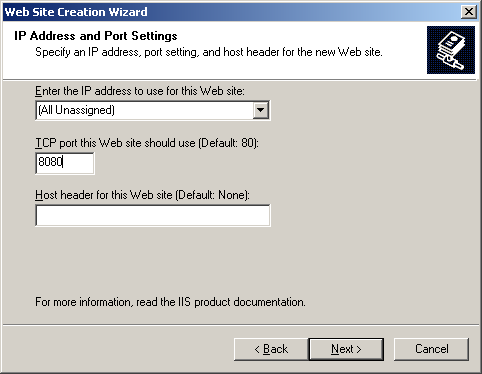
Другим важным параметром является корневой или «домашний» каталог создаваемого сайта. В качестве корневого каталога может использоваться любой доступный каталог на любом диске компьютера.
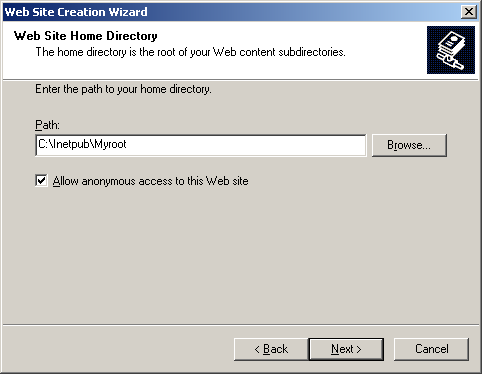
Обязательно следует проверить режим доступа пользователей к сайту. Это можно сделать на закладке свойств (Properties) сайта.
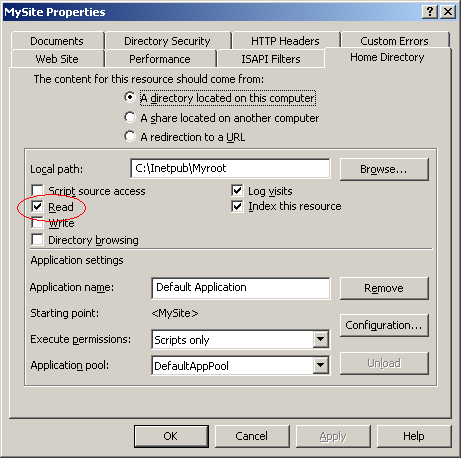
Остальные параметры можно оставить по умолчанию.
Разместив в созданной корневой папке файлы нового сайта, можно проверить его работоспособность. Для этого в адресной строке обозревателя кроме адреса необходимо указать и номер нестандартного порта. Например, http://127.0.0.1:8080.
Отметим, что корневая папка каждого сайта должна содержать файл index.htm или default.htm. Это стартовый файл для каждого сайта.
Порядок выполнения работы
-
Провести инсталляцию и настройку Internet Information Services (По указанию преподавателя – на виртуальном сервере или на рабочей станции).
-
Используя режим терминального доступа, изучить настройки Web-сервера IIS. Определить следующие параметры:
-
Номер порта, используемого сервером
-
Корневой каталог сайта
-
Имя пользователя, от имени которого осуществляется доступ к сайту
-
Права пользователей на сайте
-
Используя браузер рабочей станции, проверить доступность и работу Web-сайта IIS по умолчанию.
-
Используя службу FTP, разместить файлы собственного Web-сайта и проверить его работоспособность по сети.
-
Используя различные способы создания нескольких сайтов на одном Web-сервере опубликовать (разместить) варианты собственного сайта.
-
Принять участие в коллективном тестировании доступности созданных сайтов.
-
С помощью программы мониторинга сетевого трафика определить HTTP-запросы клиента и HTTP-ответы сервера Web-службы.
-
Подготовить ответы на контрольные вопросы
-
Оформить отчет о проделанной работе.
Работа выполняется в учебном компьютерном классе и использует сервер учебного класса. Для доступа на сервер каждый студент в соответствии с номером варианта использует учетную запись
studentXX/class
где XX-номер варианта
Для обеспечения безопасности файлов собственного сайта рекомендуется выполнить смену пароля учетной записи.
Контрольные вопросы.
Укажите назначение службы IIS?
Какие функции выполняет служба IIS?
Какие сетевые параметры должны быть настроены на хосте?
Какие требования предъявляются к IP-адресу?
Какова роль маски сети?
Что такое порт?
Какие порты называют общеизвестными?
Объясните принципы технологии «Клиент-Сервер»
Определите роли Клиента и Сервера Web-службы.
Каким образом можно обеспечить параллельную работу нескольких сайтов на одном сервере?
Какие параметры сайта необходимо настраивать?
Что такое анонимный доступ?
Как реализуется анонимный доступ пользователей к сайту в IIS?
Какие настройки необходимо выполнить для реализации анонимного доступа к сайту?
Какие права могут иметь пользователи сайта?
